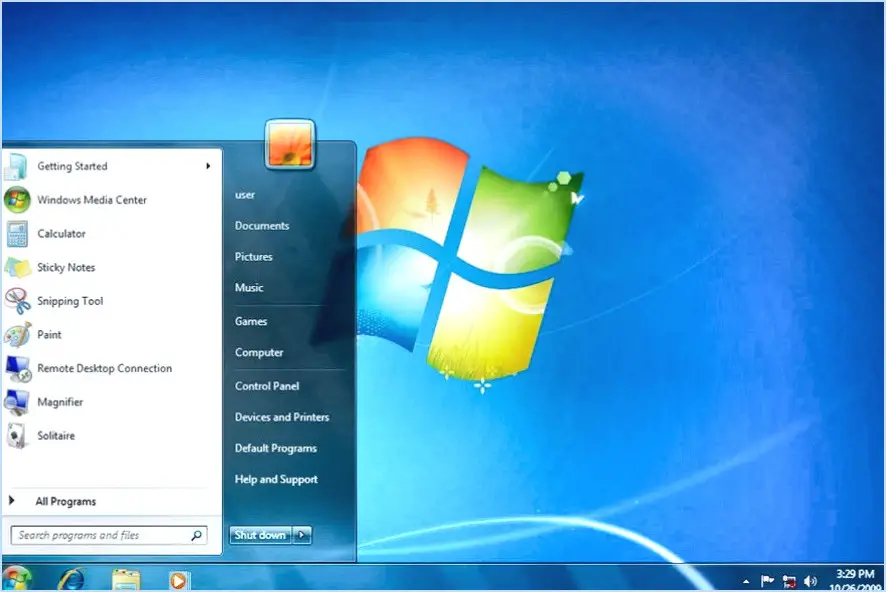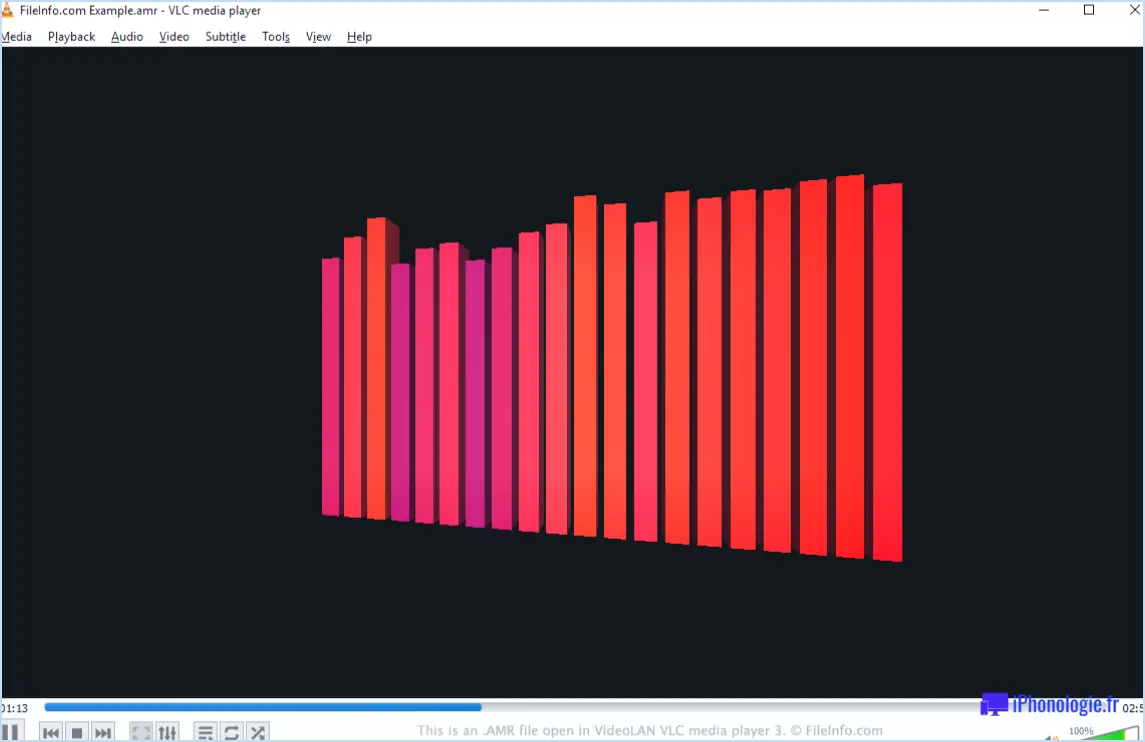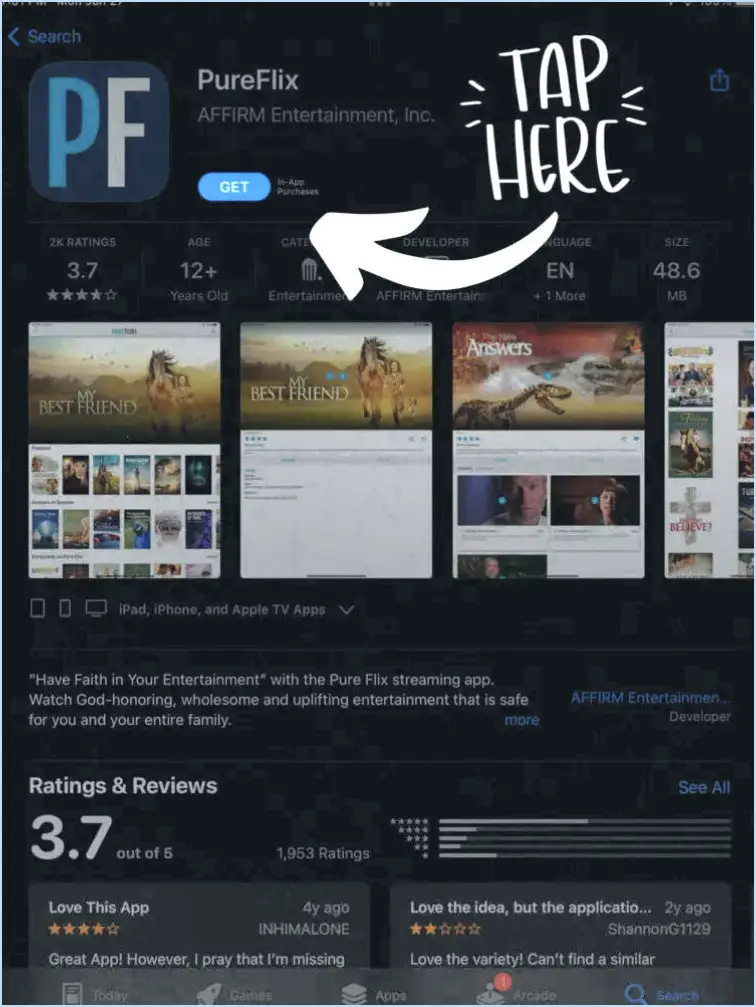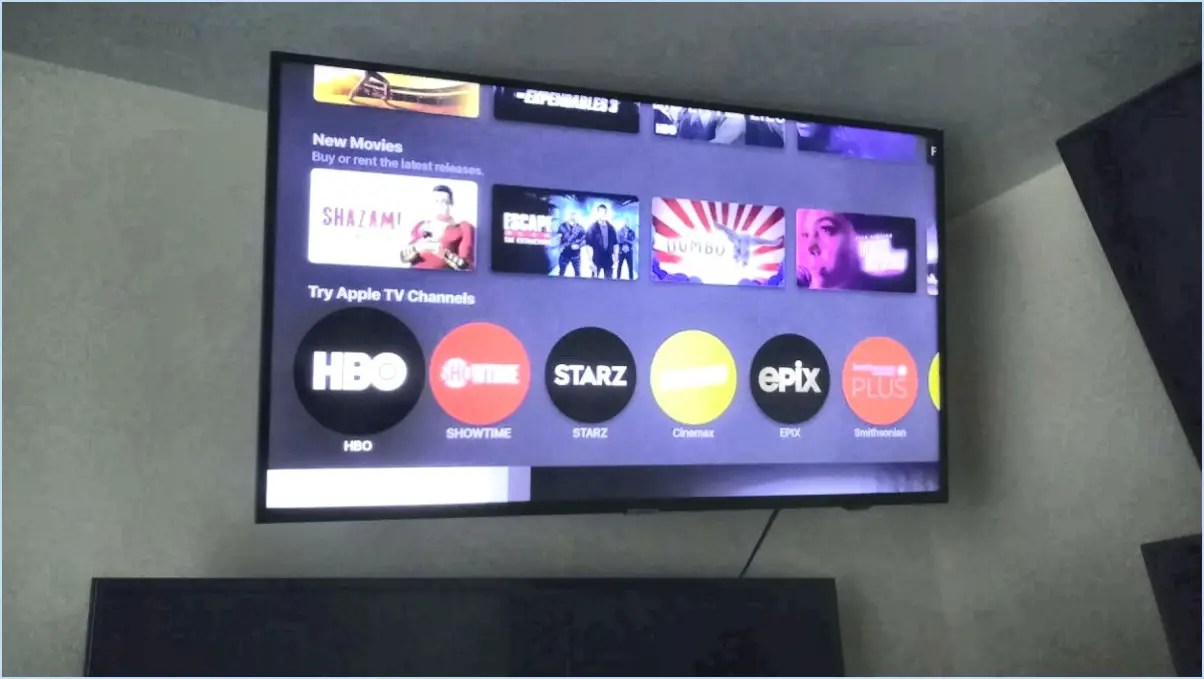Comment faire du streaming sur samsung tv?
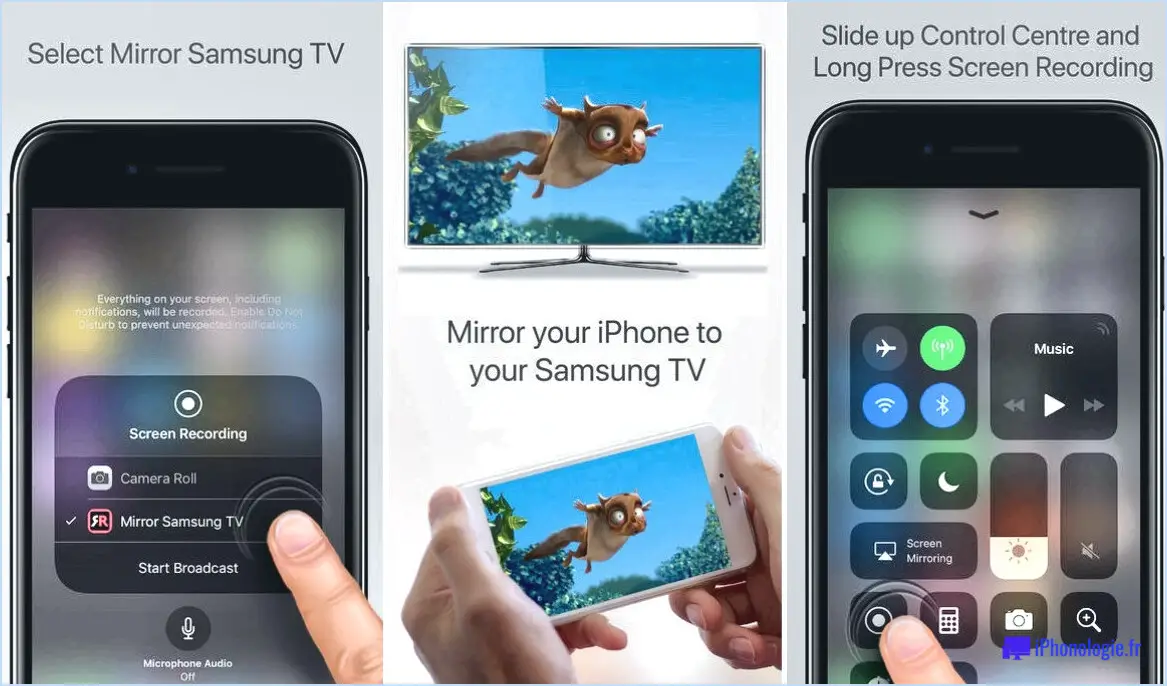
Pour diffuser du contenu sur votre Samsung TV, vous avez plusieurs options à votre disposition. Examinons trois méthodes efficaces pour profiter de vos films et émissions de télévision préférés.
- Applications intégrées : Votre téléviseur Samsung est équipé d'applications intégrées qui vous permettent de diffuser du contenu sans effort. Ces applications vous permettent d'accéder à une variété de films et d'émissions de télévision que vous avez téléchargés ou diffusés à partir de plateformes populaires telles que Netflix et Hulu. Il vous suffit de vous rendre dans la boutique d'applications de votre téléviseur, de rechercher l'application souhaitée et de l'installer. Une fois installée, lancez l'application et commencez à diffuser vos contenus préférés directement sur votre Samsung TV.
- Services de streaming : Une autre excellente façon de diffuser du contenu sur votre Samsung TV consiste à utiliser des services de streaming populaires tels que Hulu Plus et Netflix. Ces services nécessitent un abonnement, mais ils offrent une vaste bibliothèque de films et d'émissions de télévision. Pour commencer, assurez-vous que votre Samsung TV est connectée à Internet. Ensuite, souscrivez un abonnement sur le site web du service de streaming ou via son application dédiée sur votre téléviseur. Une fois l'abonnement souscrit, lancez l'application sur votre Samsung TV, connectez-vous à l'aide de vos identifiants et commencez à profiter de la vaste sélection de divertissements disponibles du bout des doigts.
- Lecteur multimédia externe : Si vous préférez la flexibilité et souhaitez diffuser du contenu à partir de différentes sources, vous pouvez connecter un lecteur multimédia externe à votre Samsung TV. Il existe plusieurs options disponibles sur le marché, telles que Roku, Apple TV ou Amazon Fire TV. Ces appareils se connectent au port HDMI de votre téléviseur et permettent d'accéder à de nombreux services et applications de diffusion en continu. Il suffit de connecter le lecteur multimédia à votre téléviseur, de suivre les instructions de configuration et d'utiliser son interface pour parcourir et diffuser du contenu à partir d'un large éventail de sources.
N'oubliez pas de vous assurer que votre téléviseur Samsung est connecté à Internet via le Wi-Fi ou un câble Ethernet pour une diffusion en continu. En outre, l'utilisation d'une connexion Internet à haut débit améliorera votre expérience de streaming en minimisant la mise en mémoire tampon et en offrant une lecture plus fluide.
En utilisant les applications intégrées, en vous abonnant à des services de streaming ou en connectant un lecteur multimédia externe, vous pouvez profiter d'une expérience de streaming immersive sur votre Samsung TV.
Comment puis-je savoir si mon téléviseur peut diffuser en continu?
Pour savoir si votre téléviseur est capable de diffuser du contenu en continu, vous devez prendre en compte quelques facteurs clés :
- Connectivité Internet : Vérifiez si votre téléviseur est équipé d'une connexion Wi-Fi intégrée ou d'un port Ethernet. Ces deux options vous permettent de connecter votre téléviseur à l'internet, ce qui est essentiel pour la diffusion en continu.
- Capacités de la télévision intelligente : Les téléviseurs intelligents sont équipés d'applications et de services de diffusion en continu, tels que Netflix, Hulu ou Amazon Prime Video. Recherchez un magasin d'applications dédié sur votre téléviseur ou une option de menu qui vous permet d'accéder à ces services.
- Compatibilité avec les appareils de diffusion en continu : Si votre téléviseur n'est pas un téléviseur intelligent, vous pouvez toujours diffuser du contenu en connectant des appareils de diffusion en continu externes tels que Roku, Apple TV ou Chromecast. Assurez-vous que votre téléviseur dispose de ports HDMI disponibles pour connecter ces appareils.
- Formats de diffusion en continu pris en charge : Différents services de streaming utilisent divers formats de streaming, tels que H.264 ou H.265. Vérifiez si votre téléviseur prend en charge ces formats pour assurer la compatibilité avec les services de diffusion en continu les plus courants.
- Résolution et prise en charge HDR : Certaines plateformes de streaming proposent du contenu en haute définition (HD), voire en 4K Ultra HD avec HDR. Vérifiez si votre téléviseur prend en charge la résolution et les formats HDR souhaités.
- Mises à jour logicielles : Les mises à jour logicielles régulières introduisent souvent de nouvelles fonctionnalités de streaming et améliorent la compatibilité. Assurez-vous que le logiciel de votre téléviseur est à jour.
N'oubliez pas que si votre téléviseur ne dispose pas des capacités de diffusion en continu nécessaires, vous pouvez envisager des solutions externes telles que des appareils de diffusion en continu ou la connexion de votre téléviseur à un lecteur multimédia. Il est essentiel de vérifier les spécifications de votre téléviseur ou de consulter le site web du fabricant pour obtenir des informations détaillées sur ses capacités de diffusion en continu.
Puis-je diffuser mon téléphone sur mon téléviseur?
Tout à fait ! La diffusion en continu de votre téléphone sur votre téléviseur est possible grâce à différentes méthodes. Voici les options et les points à prendre en compte :
- Streaming d'applications sur votre téléphone : Si vous disposez d'applications de streaming telles que Netflix, Hulu ou Amazon Prime sur votre téléphone, vous pouvez facilement diffuser des émissions en direct en connectant votre téléphone à la télévision à l'aide d'un câble HDMI ou sans fil grâce à des technologies telles que Miracast ou AirPlay.
- Compatibilité avec Vizio : Si vous possédez un téléviseur Vizio, vous pouvez explorer les options spécifiques à Vizio. Vizio propose des appareils tels que des téléviseurs compatibles SmartCast ou des appareils de diffusion en continu externes qui vous permettent de refléter ou de diffuser du contenu directement de votre téléphone vers le téléviseur.
- Services sur abonnement : Pour accéder à un plus large éventail d'émissions et de films, envisagez de vous abonner à des services de streaming tels que Netflix, Hulu ou Amazon Prime. Ces plateformes proposent une vaste bibliothèque de contenus que vous pouvez apprécier sur votre téléviseur.
- Chromecast : Une autre solution est le Chromecast, un appareil qui se connecte au port HDMI de votre téléviseur. Avec Chromecast, vous pouvez diffuser des émissions et des films depuis votre téléphone ou votre ordinateur directement sur l'écran de votre téléviseur. Il offre une expérience transparente et conviviale.
Choisissez l'option qui correspond le mieux à vos préférences et à vos besoins, qu'il s'agisse d'accéder à des émissions en direct, à des contenus déjà diffusés ou simplement d'éviter les abonnements. Profitez de vos contenus préférés sur grand écran !
Pourquoi ne puis-je pas diffuser sur mon Samsung smart TV?
Si vous ne parvenez pas à diffuser sur votre Samsung smart TV, plusieurs raisons peuvent expliquer ce problème. Tout d'abord, assurez-vous que votre téléviseur est connecté au réseau et qu'il dispose d'une connexion Internet active. Pour ce faire, vérifiez les paramètres réseau de votre téléviseur.
Ensuite, assurez-vous que votre appareil de diffusion (tel qu'un iPhone ou un iPad) et le téléviseur intelligent Samsung sont connectés au même canal réseau. Cela garantit qu'ils peuvent communiquer l'un avec l'autre.
En outre, confirmez que la connexion Bluetooth de votre Samsung smart TV est activée et fonctionne correctement. Parfois, le casting nécessite la fonctionnalité Bluetooth.
Pour exclure tout problème lié au logiciel, assurez-vous que vous avez installé les dernières mises à jour à la fois pour votre appareil de diffusion et pour le téléviseur intelligent Samsung. Les logiciels mis à jour résolvent souvent les problèmes de compatibilité.
Enfin, essayez de lancer la diffusion à l'aide d'une autre application ou d'un autre appareil pour voir si le problème provient d'une application ou d'un appareil spécifique.
En suivant ces conseils de dépannage, vous devriez être en mesure de résoudre le problème de diffusion avec votre Samsung smart TV.
Comment diffuser sur mon Samsung smart TV sans chromecast?
Pour diffuser du contenu sur votre Samsung smart TV sans Chromecast, vous pouvez utiliser l'application Samsung native. Il vous suffit de sélectionner le bouton "Cast" dans le menu principal et de saisir l'url du contenu que vous souhaitez regarder. Toutefois, si vous possédez un appareil Chromecast, cette méthode ne fonctionnera pas. Dans ce cas, vous pouvez utiliser une application tierce comme CastNow, qui est disponible pour les plateformes iOS et Android. CastNow vous permet de diffuser du contenu depuis votre appareil mobile ou votre ordinateur vers votre Samsung smart TV, et fonctionne avec une grande variété de services de streaming multimédia, notamment Netflix, Hulu+, YouTube et Amazon Prime Video.
Comment savoir si mon téléviseur Samsung est équipé d'un Chromecast?
Si vous vous demandez si votre téléviseur Samsung dispose d'un Chromecast intégré, voici ce que vous pouvez faire pour le vérifier. Tout d'abord, recherchez le logo Chromecast sur l'emballage ou le manuel du téléviseur. Vous pouvez également consulter la liste des applications prises en charge par votre téléviseur pour vérifier si elle inclut Chromecast. Vous pouvez également vérifier dans le menu des paramètres de votre téléviseur si l'option "Cast" ou "Screen Mirroring" est présente. Si votre téléviseur ne dispose pas d'un Chromecast intégré, vous pouvez utiliser un appareil Chromecast séparé ou diffuser sur votre téléviseur à l'aide d'applications telles que Google Home ou YouTube. Enfin, assurez-vous que votre téléviseur et votre appareil Chromecast sont connectés au même réseau Wi-Fi.
De quoi ai-je besoin pour la diffusion en continu?
Pour commencer la diffusion en continu, vous aurez besoin d'un appareil capable de se connecter à l'internet et à votre téléviseur. Il peut s'agir d'une télévision intelligente, d'une console de jeu, d'un appareil de diffusion en continu ou d'un ordinateur. Une fois que vous avez l'appareil, vous devez trouver le bon service de diffusion en continu qui répond à vos besoins. Parmi les services de diffusion en continu les plus populaires, citons Netflix, Hulu, Amazon Prime Video et Disney+. N'oubliez pas que l'appareil que vous utilisez pour la diffusion en continu dépend du service de diffusion en continu que vous choisissez. Par exemple, Netflix est accessible sur la plupart des appareils, tandis que Disney+ nécessite un appareil de diffusion compatible. Enfin, une connexion internet stable est essentielle pour garantir une diffusion en continu.
Avez-vous besoin d'un appareil de diffusion en continu avec une télévision intelligente?
Un appareil de diffusion en continu n'est pas indispensable avec un téléviseur intelligent, mais il peut vous offrir davantage d'options et de fonctionnalités. Bien que certains téléviseurs intelligents disposent d'applications et de services de streaming intégrés, ils n'ont pas forcément accès à tous les contenus que vous souhaitez. Un appareil de diffusion en continu comme Roku peut offrir un plus large éventail d'options et fonctionne de manière transparente avec les téléviseurs intelligents. Roku est un excellent choix car il offre de nombreuses options de contenu et une grande variété d'appareils. Si vous êtes à la recherche d'une meilleure expérience de streaming avec votre smart TV, un appareil de streaming tel que Roku peut être envisagé.
Comment connecter sans fil mon iPhone à mon téléviseur?
Pour connecter sans fil votre iPhone à votre téléviseur, procédez comme suit :
- Assurez-vous que votre téléviseur dispose d'une connexion sans fil intégrée ou achetez un récepteur ou un adaptateur sans fil.
- Connectez votre récepteur ou adaptateur sans fil au port HDMI de votre téléviseur.
- Allumez votre téléviseur et sélectionnez le canal d'entrée HDMI correspondant au récepteur ou à l'adaptateur.
- Activez le Wi-Fi sur votre iPhone et connectez-le au même réseau que votre téléviseur.
- Sur votre iPhone, allez dans "Centre de contrôle" et touchez "Screen Mirroring".
- Sélectionnez le nom de votre téléviseur dans la liste des appareils disponibles.
- L'écran de votre iPhone devrait maintenant être reflété sur votre téléviseur.
Avec ces étapes, vous pouvez facilement connecter sans fil votre iPhone à votre téléviseur et profiter de vos médias préférés sur un écran plus grand.
Comment savoir si mon téléviseur Samsung est un téléviseur intelligent?
Pour savoir si votre téléviseur Samsung est un téléviseur intelligent, voici 8 indicateurs à vérifier. Tout d'abord, vérifiez si votre télécommande dispose d'un bouton "Connexion Internet" - une caractéristique commune aux téléviseurs intelligents. Deuxièmement, vérifiez si une application "Smart Hub" est disponible sur l'App Store ou Google Play. Enfin, si votre téléviseur prend en charge la commande vocale via des plateformes telles qu'Amazon Alexa ou Google Assistant, il s'agit probablement d'un téléviseur intelligent. En outre, les applications de streaming préinstallées telles que Netflix, Hulu et Amazon Prime Video suggèrent une fonctionnalité intelligente. Enfin, les téléviseurs intelligents se caractérisent par la présence d'une connexion Wi-Fi intégrée, par opposition à l'utilisation d'un adaptateur externe. Ces facteurs peuvent vous aider à déterminer si votre téléviseur Samsung entre dans la catégorie des téléviseurs intelligents.